不少用户在使用win8系统的时候,会对该系统存在很多不太适应的地方,特别是经常使用到的输入法,现在的输入法有各种各样,而每个人的习惯也都不一样,那么我们该如何根据自己的需要进行设置呢?接下来韩博士小编就为大家带来Win8自带输入法的详细设置步骤,一起来学习一下吧!
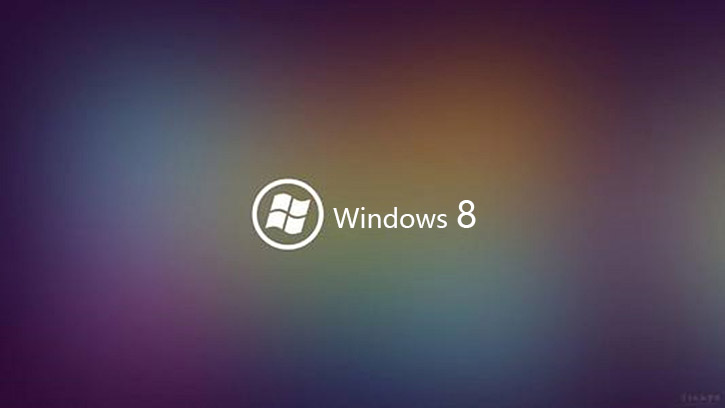
1、在桌面上使用win+i快捷键打开电脑设置,点击下方的“更改电脑设置”;
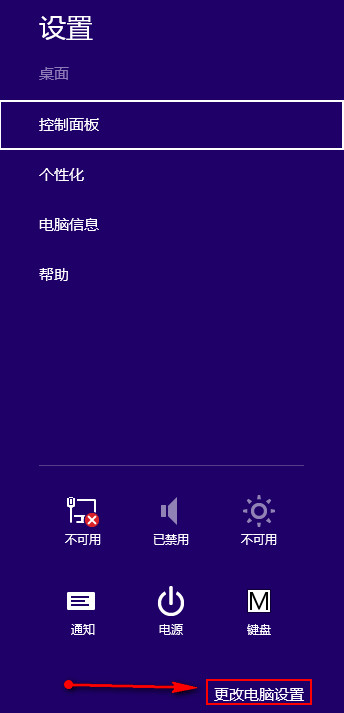
2、在弹出的电脑设置窗口中,点击“时间和语言”;
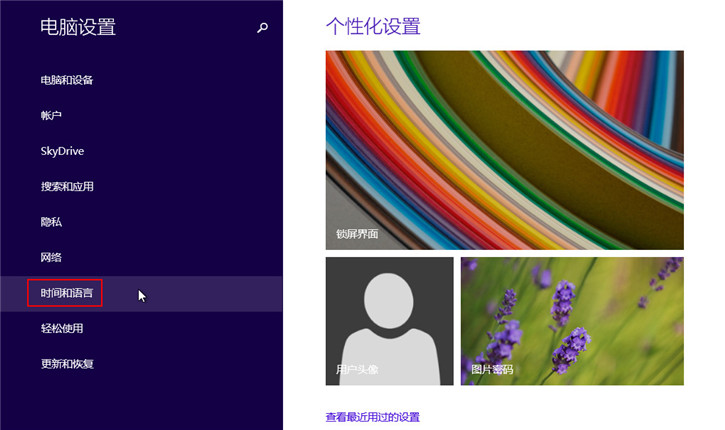
3、在弹出的时间和语言窗口中,点击“区域和语言”;
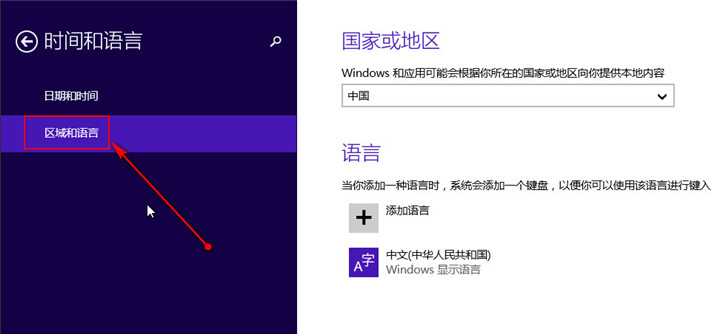
4、接着在右侧窗口点击中文(中华人民共和国),随后再点击“选项”;
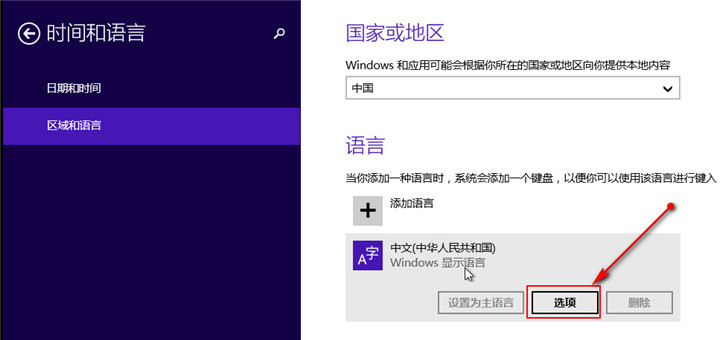
5、在弹出的中文窗口中,点击微软拼音输入法,随后再点击“选项”;

6、最后我们就可以设置微软拼音的功能参数,例如模糊拼音、云输入功能等。
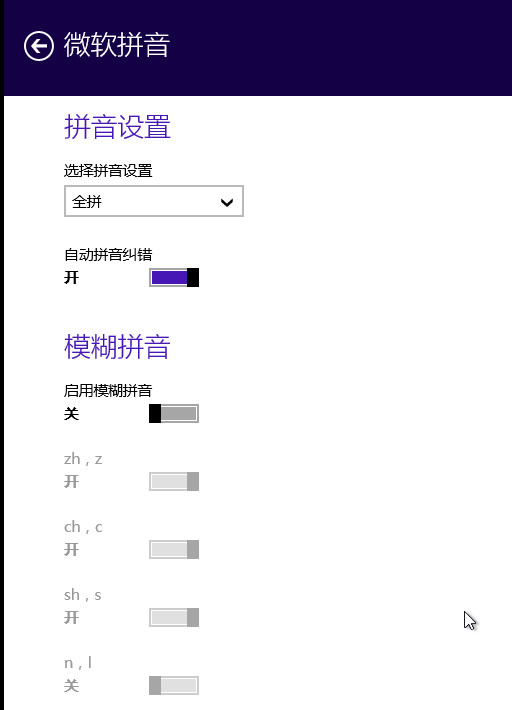
好了,关于Win8自带输入法的详细设置步骤,小编到这里已经为大家介绍完毕了。如果你也在使用win8系统,不妨按照小编教程中的方法进行设置,希望小编的分享可以帮助到大家哦~

